 無列印結果/列印模糊不清/顏色錯誤/白色條紋
無列印結果/列印模糊不清/顏色錯誤/白色條紋
 無列印結果
無列印結果

 列印模糊不清
列印模糊不清
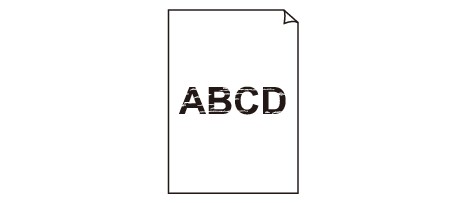

 顏色錯誤
顏色錯誤
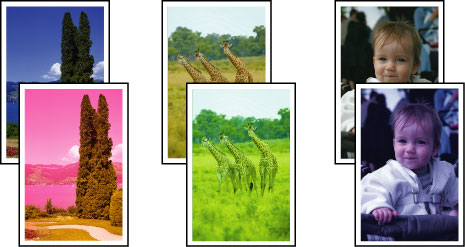

 白色條紋
白色條紋
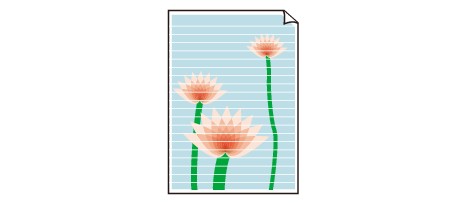

-
檢查1 是否確認紙張和列印品質設定?
-
檢查2 檢查墨水盒的狀態。 如果墨水已用盡,更換墨水盒。
-
檢查3 列印噴嘴檢查圖案並執行諸如列印頭清潔等必要的維護操作。
列印噴嘴檢查圖案以確認列印頭噴嘴是否正確地噴出墨水。
關於噴嘴檢查圖案列印、列印頭清潔和列印頭深度清潔,請參閱列印變得模糊不清或顏色不正確時。
-
如果噴嘴檢查圖案列印不正確:
檢查特定色彩墨水盒是否未用盡。
如果墨水仍充足但噴嘴檢查圖案未正確打印,請執行列印頭清潔並再次嘗試列印噴嘴檢查圖案。
-
如果執行兩次列印頭清潔後問題仍未解決:
執行列印頭深度清潔。
如果執行列印頭深度清潔後問題未解決,請關閉本機並於24小時後再次執行列印頭深度清潔。 關閉本機時,請勿從電源插座拔出電源插頭。
-
如果執行兩次列印頭深度清潔後問題仍未解決:
如果列印頭深度清潔不能解決問題,列印頭可能已損毀。 請與服務中心聯絡。
-
-
檢查4 使用單列印面的紙張時,確保紙張載入時可列印面向下。
在此類紙張錯誤的一面列印可能造成列印不清晰或列印品質降低。
可列印面向下載入紙張。
關於可列印面的詳細資訊,請參閱紙張隨附的說明手冊。
-
影印時,另請參見以下章節:
-
檢查5 原稿玻璃或自動送稿機的玻璃是否髒污?
清潔原稿玻璃或自動送稿機的玻璃。
 注釋
注釋-
如果自動送稿機的玻璃髒污,紙張上會出現如下所示的黑色條紋。
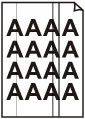
-
-
檢查6 檢查原稿是否正確載入到原稿玻璃上或自動送稿機中。
-
檢查7 是否將正確的一面向上/下載入原稿文件?
將原稿載入到原稿玻璃上時,要影印的一面應該向下。 將原稿載入到自動送稿機中時,要影印的一面應該向上。
-
檢查8 是否影印了本機的列印輸出?
如果將本機的列印輸出作為原稿使用,根據原稿的情況列印品質可能會降低。
直接從本機列印,或者如果可以,從電腦重新列印。


